
Tag Luzes por Lica Cida
Plugins
![]()
Roteiro
Nao se perca no tutorial 
Configurar Linear : Angle 0 / Repeats 1. Invert desmarcado.
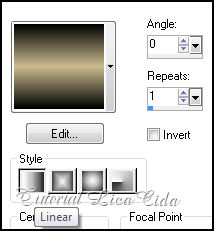
55/ None / Natural marcado / 25.
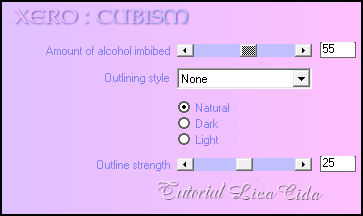
Color=#000000/ Angle=150/ B=1/T=250/ N=90/ L=3
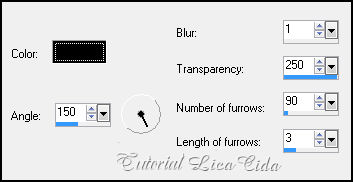
5-Duplicar esta layer / Image / Resize 90%/ all layers desmarcado . Effects / 3D effects / Drop shadow a gosto ,
T=50/ L=80/ R=769/ B=494
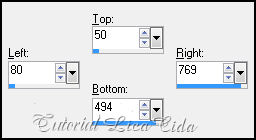
T=10/ L=15/ R=15/ B=10. Symmetric desmarcado.
Pintar com o gradiente formado no ítem 1. Selecione com Magic Wand.
21- Aplicar a Marca D'agua.

*Criando uma Esfera ( OPCIONAL )
_Usar a Ferramenta Selection. Selecione um quadrado.

_Promote Background Layer / Promote Selection to Layer
_Tirar a visibilidade da raster 1.
_ Effects/ Geometric Effects/ Circle_ Transparente marcado.
_ Deletar a Layer que está o quadrada - promoted selection .
_Promote Selection To Layer
_Nova Layer /Pintar a esfera com o gradiente formado pelas cores #000000 e #ffffff
Configurar Sunburst : Angle 0 / Repeats 0. Invert Marcado. H=25 / V=31.

_Raster 2 - Mudar a Blend Mode para Hard Light / Merge visible.
_ Abrir a visibilidade da Raster 1 / Select none.
Obs: ***Faça seu acabamento , decore a gosto. Usar Resize necessário,
Mudar a Blend Mode para Hard Light ou a gosto,
Usar o Plugin Graphics Plus/ Cross Shadow , Plugin Eye Candy 3.0/ Drop Shadow ou a gosto.
22- Una as Layers / Assine e salve como JPG.

Tutorial criado por Aparecida / LicaCida em 05 de Novembro de 2009
Rio de Janeiro-Brasil

![]()
